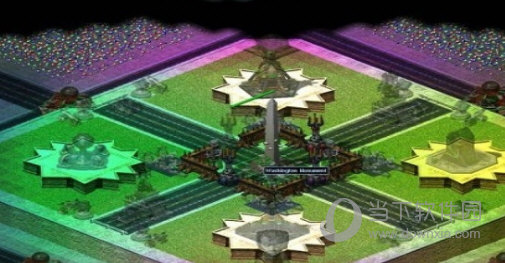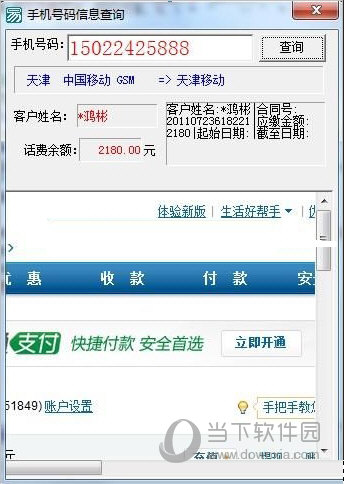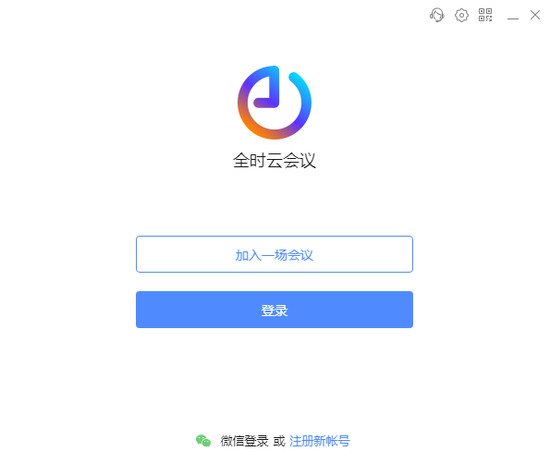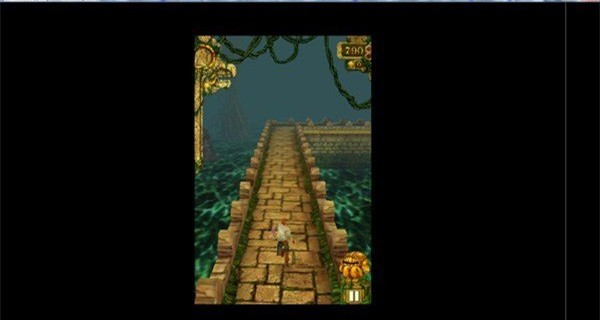win11 23h2显卡驱动不兼容怎么办?win11 23h2显卡驱动不兼容怎么解决方法下载
我们在安装完系统后都需要安装或者是升级驱动,近期不少的用户们在询问升级完win11 23h2后出现了显卡驱动与系统不兼容的情况,那么这是怎么回事?用户们可以进入到设置界面找到windows更新来进行操作。下面就让知识兔来为用户们来仔细的介绍一下win11 23h2显卡驱动不兼容怎么解决方法吧。
win11 23h2显卡驱动不兼容怎么解决方法
方法一:
1、点开开始菜单,进入系统“设置”。
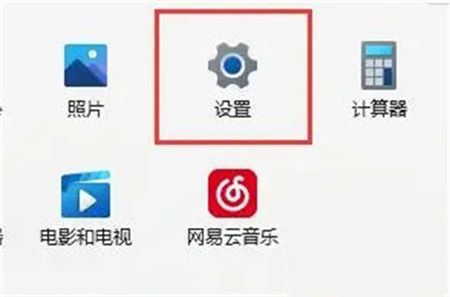
2、在设置面板的左下角找到并进入“Windows更新”。
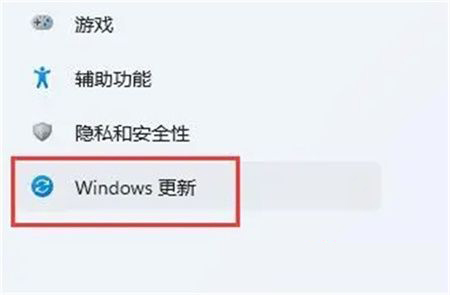
3、在Windows更新下找到并进入“高级选项”。
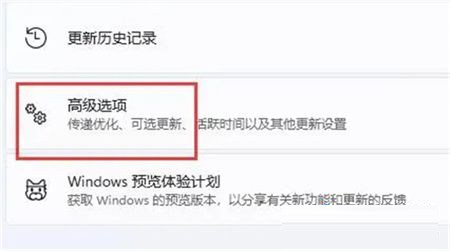
4、最后在其他选项下进入“可选更新”就可以更新兼容的驱动了。
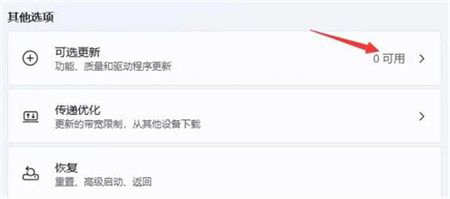
方法二:
1、开始菜单–设备管理器–点击菜单栏中的查看–按驱动程序列出设备。
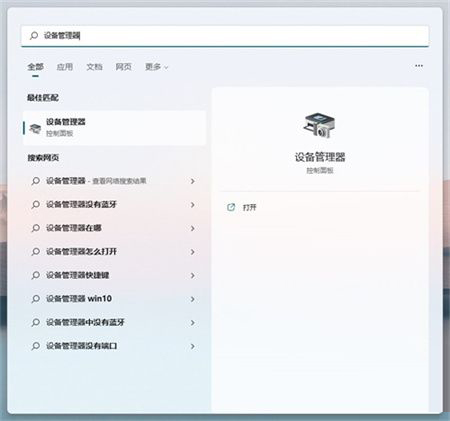
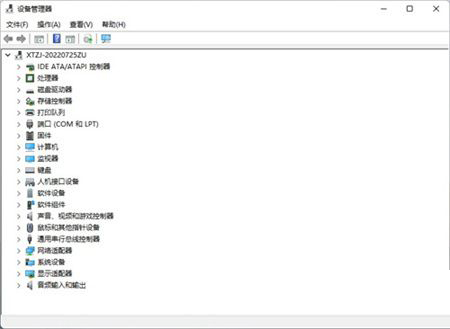
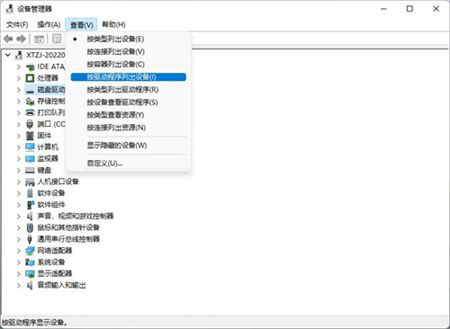
2、找到相关的驱动程序,查看驱动文件是否一致。
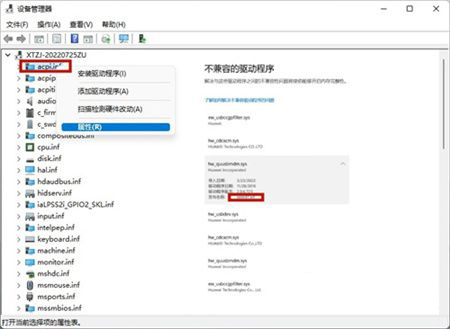
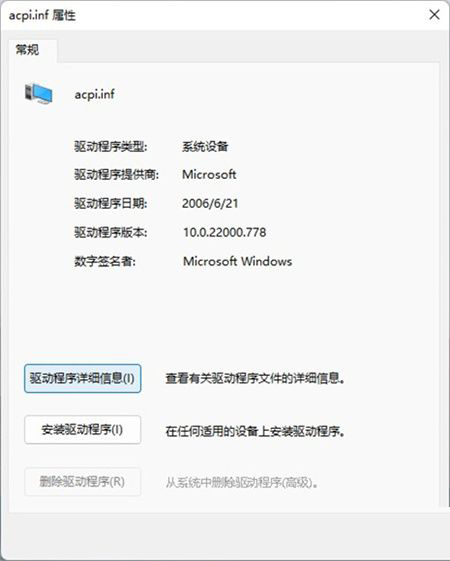
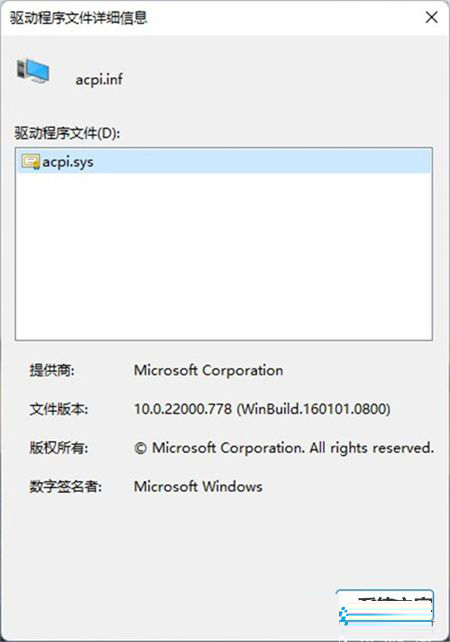
3、如果知识兔一致就删除不兼容的驱动。
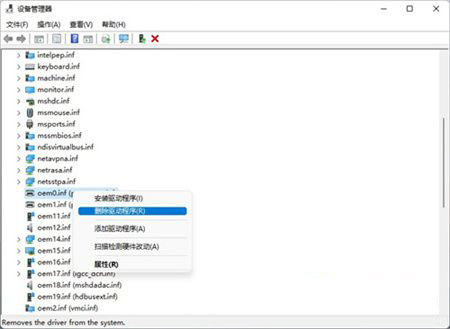
下载仅供下载体验和测试学习,不得商用和正当使用。

![PICS3D 2020破解版[免加密]_Crosslight PICS3D 2020(含破解补丁)](/d/p156/2-220420222641552.jpg)